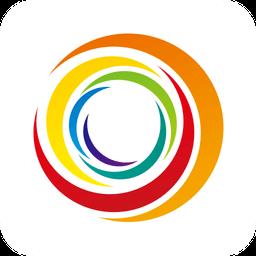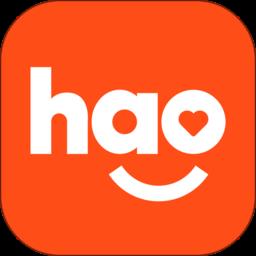- 冒险村物语
- 英雄无敌3塔防
- 驾考家园手游
win7电脑怎么更改电脑桌面图标 如何更改电脑桌面图标的方法介绍
2016-09-27
win7电脑怎么更改电脑桌面图标 如何更改电脑桌面图标的方法介绍 对于电脑桌面上的几个系统默认的图标,例如“我的电脑”、“网上邻居”、“回收站”和“我的文档”,我们早就已经看习惯了,所以呢,我们用户可以通过设置更改它们自己喜欢的样式,以更改个性化的桌面图标,也可以自定义找喜欢的图标更换噢。下面小编就为大家介绍如何改变桌面图标方法,来看看吧!

1、在桌面上,单击右键,出现功能框,单击个性化。

2.出现功能框,找到,更改桌面图标,单击一下。
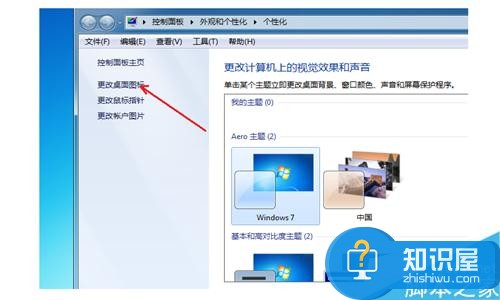
3、出现桌面图标设置,在允许更改桌面图标前的方框内,打对号,选择自己需要更改的桌面图标,比如更改”回收站“图标选中,单击确定。

4、出现更改图标功能框,选择自己喜欢的图标,选中,单击确定。
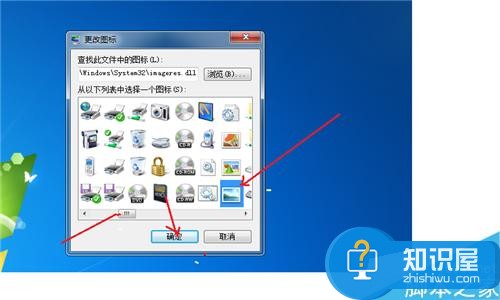
5、选中后的图标出现在”桌面图标设置“功能框里了,单击确定就可以了。
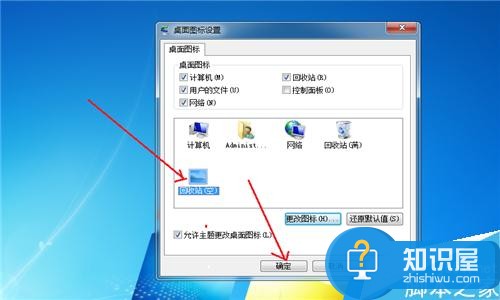
6、可以对照一下,原先的回收站的图标改变了,变成了风景图画。

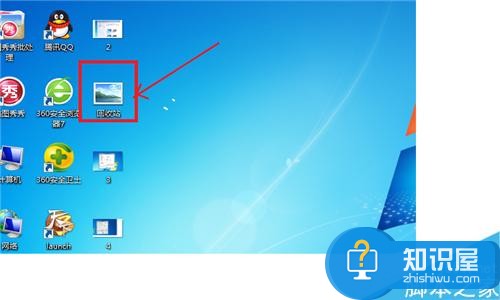
以上就是电脑桌面图标更改方法介绍,操作很简单的,大家学会了吗?希望能对大家有所帮助!
人气推荐
知识阅读
精彩推荐
- 游戏
- 软件
-

爆炸方块下载v8.6.7 安卓版
其它手游 167.33MB
下载 -

拼了才会赢下载v187.1.1 安卓版
其它手游 40.69MB
下载 -

元气武士游戏下载v1.3 安卓最新版
其它手游 53.57MB
下载 -

全能英雄中文破解版下载v1.2.2 安卓无限版
其它手游 49.7MB
下载 -

几何冲刺零度完整版下载v2.2.145 安卓版
其它手游 115.98MB
下载 -

动物超级小队游戏下载v1.3.0.1 安卓版
其它手游 167.36MB
下载 -

搞笑鸡鸡赛车游戏下载v1.3.0.1 安卓版
其它手游 167.36MB
下载 -

sword of xolan游戏下载v1.0.24 安卓版
其它手游 57.16MB
下载
-
勇士神剑手机版下载v1.0.24 安卓版
下载
-
变形钢铁蜘蛛游戏下载v2.0 安卓版
下载
-
leap day游戏下载v1.140.0 安卓最新版
下载
-
天天飞跃手机版下载v1.140.0 安卓版
下载
-
跳跃之日游戏下载v1.140.0 安卓版
下载
-
宫爆老奶奶家族篇手游下载v2.30.0 安卓版
下载
-
对战闪光中文版下载v3.3 安卓版
下载
-
平台恐慌官方版下载v1.4.0 安卓版
下载